美图秀秀提亮偏暗偏色照片
- 时间:2015年04月02日 11:14:11 来源:魔法猪系统重装大师官网 人气:9724
美图秀秀提亮偏暗偏色照片:
我们在拍照时,常常会遇到照片色彩问题,偏暗偏色这已是常事了,多数的Photoshop小白都不会用,但是我们可以使用一些傻瓜式的修图软件,接下来就看我是如何轻松解决这个问题吧。
| 软件名称: | 美图秀秀(美图大师) |
| 软件版本: | 2.2.8 |
| 软件大小: | 11576k |
| 软件授权: | 免费 |
| 适用平台: | Win9X Win2000 WinXP Win2003 Vista Win7 |
| 下载地址: | 美图秀秀(美图大师) |

图1
原图的MM很漂亮,可惜整张照片光线较暗,MM的皮肤也显得比较暗黄。所以首先在“美化”菜单的“影楼特效”标签下,执行“冷蓝”效果一次,将MM皮肤的黄色中和掉。
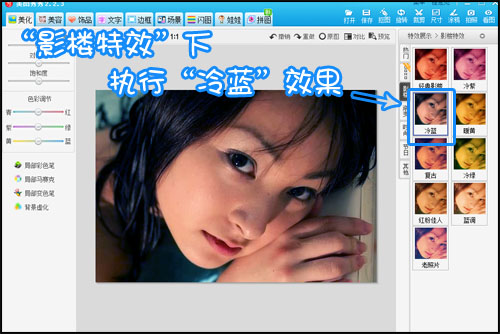
图2
接着同样在“影楼特效”的标签下,执行“红粉佳人”效果一次。这个效果可以在保持原图片对比度的情况下,让照片的亮度提升。
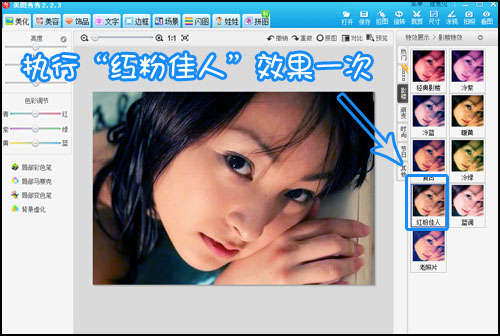
图3
这时照片的色调基本就比较正常了,可惜MM的皮肤还是不够漂亮。接下来到“美容”菜单下给MM进行“皮肤美白”。在“一键美白”效果标签下选择“美白-轻度”,然后调整好画笔大小和颜色,在MM脸部涂抹,是美白效果更明显。
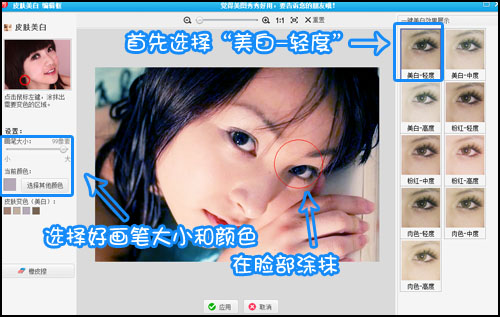
图4
同样在“美化”菜单下,执行“磨皮祛痘”。首先通过“一键磨皮”给MM“轻度磨皮”,然后调整好画笔大小和画笔力度,在脸部细节部分完善磨皮效果。
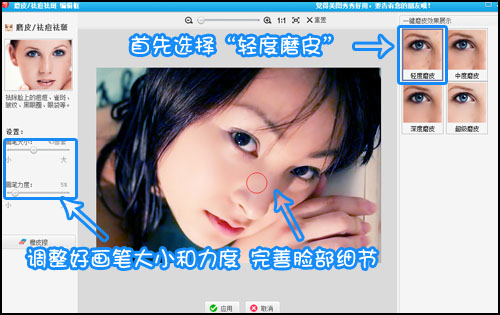
图5
最后回到“美化”菜单下,在“热门特效”标签下“锐化”图片就完工了。
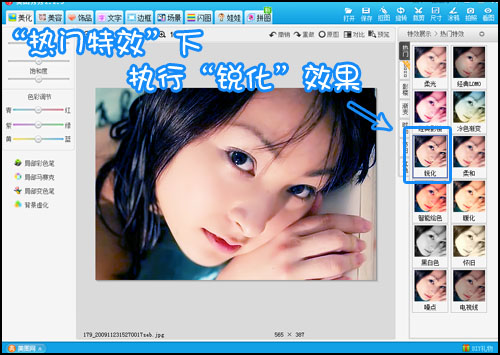
图6
来看下最后的效果图:

图7
再来看一张存在同样问题的原图经美图秀秀处理后的效果图展示:

图8
给不同的偏色偏暗图片进行调整时,要针对图片的不同问题和程度进行处理。用美图秀秀进行偏色偏暗照片的修复时,可以多尝试几种特效进行对比,这样修复效果才会比较自然和理想哦。这样在美图秀秀的帮助下,修复偏色偏暗照片就变得既简单又轻松啦!
美图,秀秀,提亮,偏暗,偏色,照片,美图,秀秀,








